Discord, aplikasi sosial media yang berfokus pada community-based platform, menyediakan banyak sekali fitur umum yang mendukung aktivitas bersama (atau dalam lingkaran komunitas), seperti fitur voice channel yang memungkinan para pengguna untuk mengobrol bersama, menonton video bersama melalui fitur screen share, hingga menyediakan wadah untuk berbagi informasi bersama melalui fitur channel. Tidak hanya itu, Discord juga mendukung integrasi Bot melalui fitur API mereka, yang memungkinkan para perancang aplikasi automaton untuk menyediakan layanan mereka melalui portal Discord.
Pada topik tutorial kali ini, penulis akan membahas tentang salah satu fitur unggulan dari Discord, yaitu Voice Channel, di mana kita dapat mengatur serta membatasi jumlah pengguna pada voice channel di platform Discord.
Cara Membatasi Jumlah Pengguna Voice Channel di Discord
Catatan: Kustomisasi fitur Voice Channel bergantung pada role atau status kamu dalam server atau channel terkait. Jika kamu adalah pemilik atau moderator dari server, maka kamu dapat secara langsung mengkostumisasi fitur terkait tanpa batasan tertentu.
1. Terlebih dahulu, buka aplikasi Discord pada Desktop kamu.
2. Setelah masuk pada halaman utama aplikasi, pilih voice channel yang akan kamu batasi penggunanya, lalu klik ikon gir (atau lakukan right click pada mouse kamu, lalu pilih opsi Edit Channel) yang berada di samping nama channel untuk mengubah konfigurasi dari channel terkait.
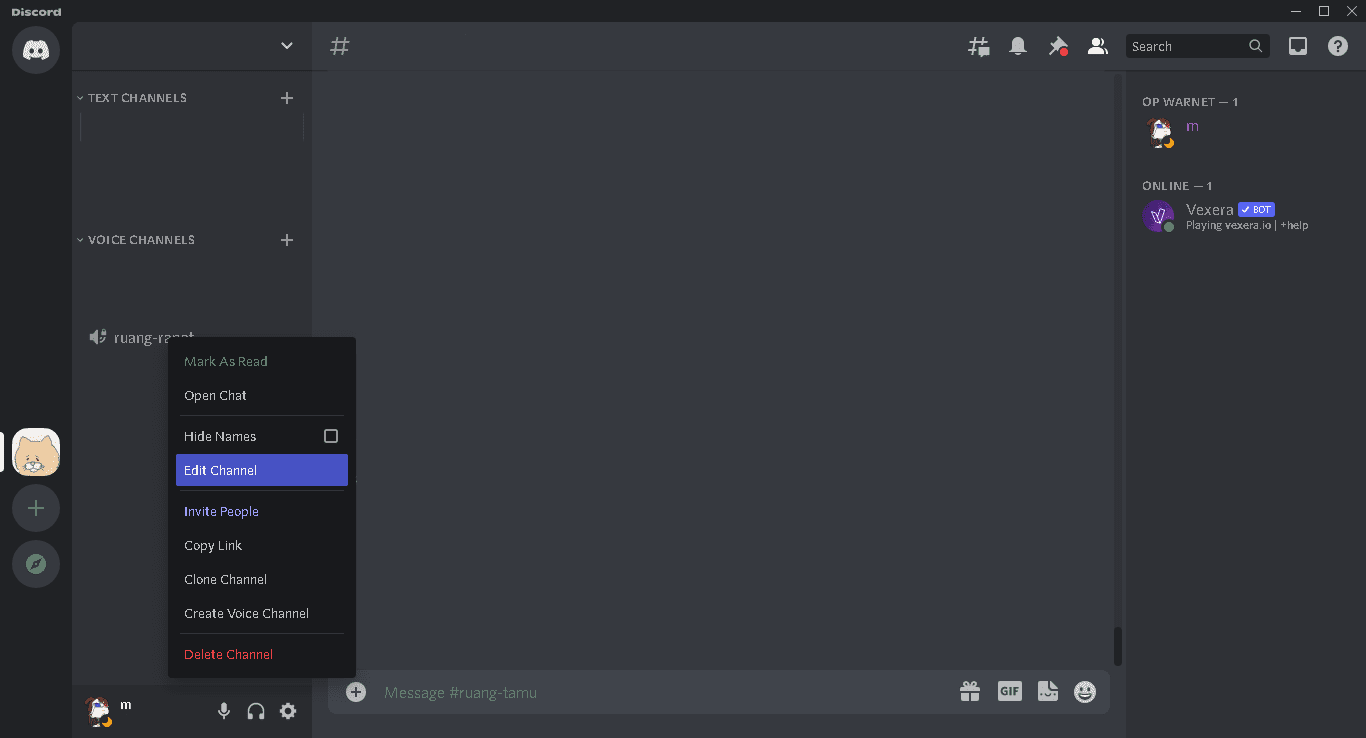
3. Pada halaman pengaturan channel, ubah jumlah User Limit pada slider yang berada pada tab Overview. Secara default, slider akan berada di posisi bagian kiri, mengindikasikan bahwa jumlah pengguna yang dapat mengikuti channel terkait ialah tidak terbatas. Jumlah yang dibatasi dimulai dari unlimited (atau tidak terbatas) hingga 99 pengguna. Nantinya, jumlah batasan terkait akan ditampilkan secara interaktif pada panel channel, mengindikasikan seberapa banyak pengguna yang mengikuti jumlah channel terbaik.
Jika sudah, maka tekan tombol Save Changes untuk mengkonfirmasi perubahan pada channel terkait.
Tambahan: Pada halaman yang sama, kamu juga bisa mengubah beberapa pengaturan tambahan, seperti ukuran bitrate yang digunakan dalam voice channel terkait (perlu diperhatikan bahwa semakin besar bitrate yang digunakan, maka semakin besar pula bandwidth internet yang digunakan), dan jenis region yang digunakan (secara default, region yang ditetapkan menyesuaikan dengan mayoritas ISP pengguna beserta dengan ketersediaan region terkait. Perlu diperhatikan juga bahwa semakin dekat pengguna channel dengan region yang ditetapkan, maka semakin jernih juga input maupun output yang dipancarkan).
Demikian tutorial cara membatasi jumlah pengguna pada voice channel di Discord. Semoga Tutorial kali ini dapat bermanfaat bagi para pembaca.